朦胧淡雅日系风.docx
《朦胧淡雅日系风.docx》由会员分享,可在线阅读,更多相关《朦胧淡雅日系风.docx(13页珍藏版)》请在冰豆网上搜索。
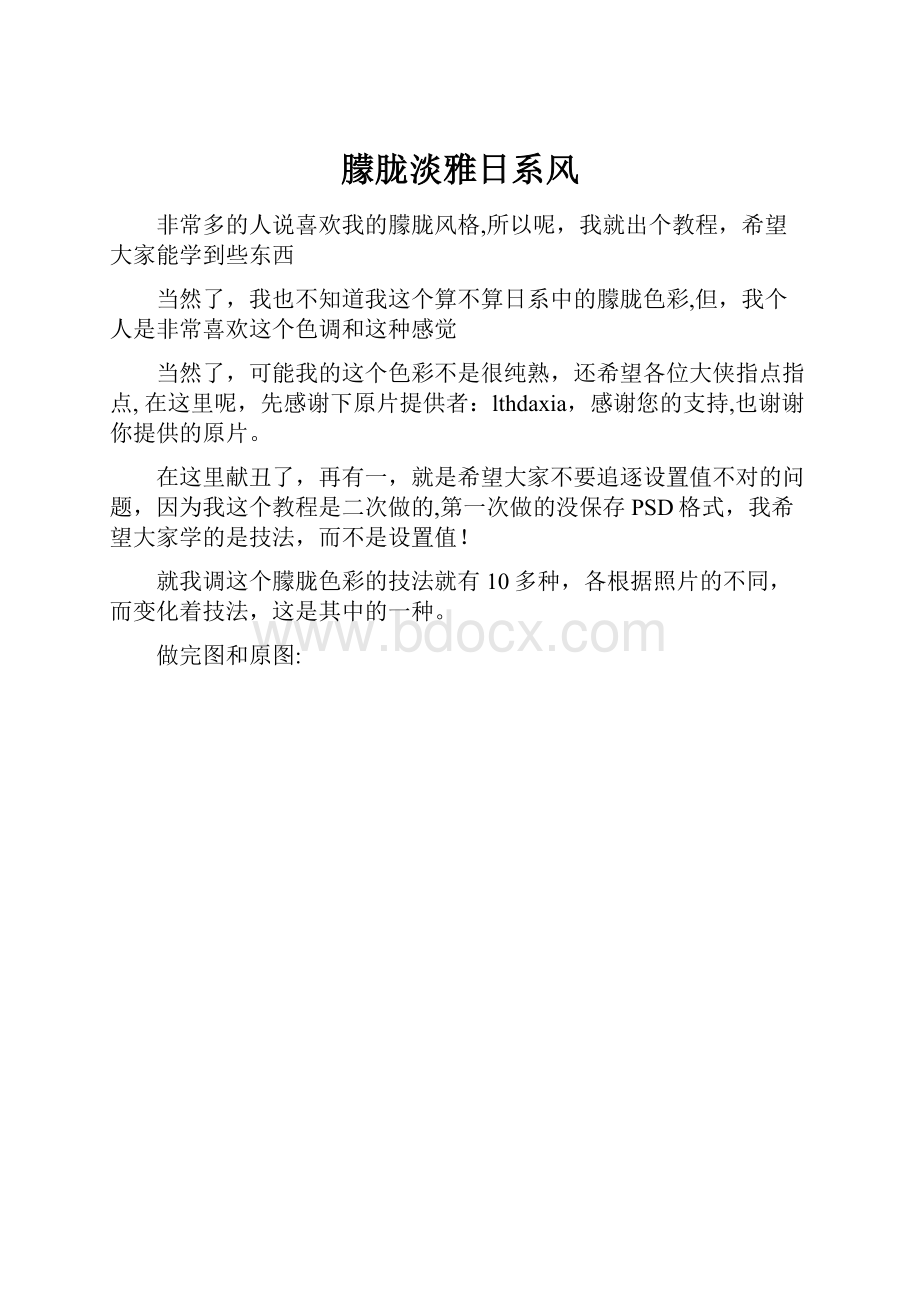
朦胧淡雅日系风
非常多的人说喜欢我的朦胧风格,所以呢,我就出个教程,希望大家能学到些东西
当然了,我也不知道我这个算不算日系中的朦胧色彩,但,我个人是非常喜欢这个色调和这种感觉
当然了,可能我的这个色彩不是很纯熟,还希望各位大侠指点指点,在这里呢,先感谢下原片提供者:
lthdaxia,感谢您的支持,也谢谢你提供的原片。
在这里献丑了,再有一,就是希望大家不要追逐设置值不对的问题,因为我这个教程是二次做的,第一次做的没保存PSD格式,我希望大家学的是技法,而不是设置值!
就我调这个朦胧色彩的技法就有10多种,各根据照片的不同,而变化着技法,这是其中的一种。
做完图和原图:
教程如下:
一.打开原始图片,并锐化,这个可依照各人的习惯来执行.
二.用可选色彩去掉一点图中的红,详细设定值视图而定.
三.用可选色彩去掉图中的部分黄,详细设定值视照片而定.
四.用可选色彩去掉背景上的绿色,如此的话会让照片看起来更清新一些.
五.用可选色彩加黑色里面的蓝色,也就是去黄,之后加青色.如此的话,在后面的调色中,头发的细处会略微好点!
可选色彩过后的效果.
用曲线恰当的提亮肌肤,留意不能过暴.
七.用曲线选取蓝色,压下一点蓝色,使肌肤变黄,从而为后面调亮度的时候调亮度的时候打好基础.
曲线过后的效果.
八.运用色阶调节肌肤亮度,详细设定值视照片与你需要的效果而定.
九.用色阶选取红色通道,减少红色,从而不让肌肤看上去太红.
色阶后的效果.
十.用曲线微调照片亮度.
十一.假如你感觉肌肤黄了,就加点蓝,假如感觉不够黄,那么就加点黄(将线往下拖就行了了)
最终,我们来做最为重点的一步,就是加朦胧效果.
在最终呢,假如你想让白色的光看上去非常暖和,就将渐变拖到可选上方,如此的话,渐变的白色就有了微微黄的色调啦.之后呢,就是锐化了,锐化的,头发与肌肤要单独锐化喔.